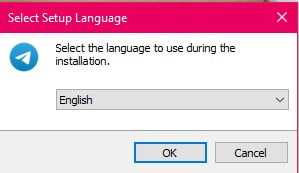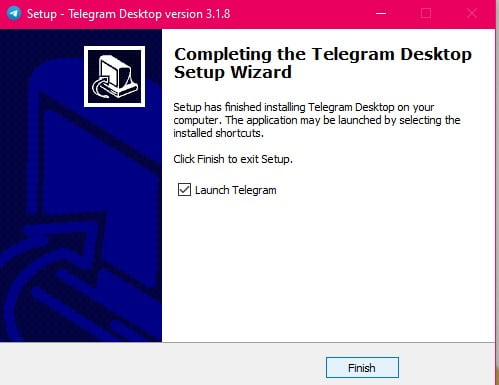Selain Whatsapp, Telegram juga menjadi aplikasi chatting yang paling banyak digunakan.
Telegram memiliki banyak kelebihan jika dibandingkan dengan Whatsapp. Salah satunya adalah jumlah anggota grup yang bisa mencapai 50.000 orang.
Jika dibandingkan dengan Whatsapp tentu sangat jauh berbeda, di mana grup WA hanya bisa diisi dengan 250 anggota.
Namun keduanya memiliki kesamaan, yaitu bisa diakses menggunakan komputer atau laptop.
Melalui Telegram web, kamu yang banyak menghabiskan waktu di depan komputer, tetap bisa menulis dan membalas pesan tanpa harus memegang ponsel.
Nah, jika kamu masih bingung bagaimana menggunakan Telegram di komputer, pada artikel kali ini Windorid akan mengulasnya secara lengkap.
Cara Menggunakan Telegram Web di Laptop
Jika kamu ingin menggunakan Telegram Web lewat browser di laptop. Caranya pun cukup mudah.
Telegram Web sendiri bisa diakses melalui browser langsung atau bisa juga menggunakan aplikasi Telegram desktop.
Oleh karena itu, kami akan memberikan tutorial keduanya di bawah ini.
Cara Menggunakan Telegram Web di PC (Browser)
Dengan menggunakan browser, kamu tidak perlu repot mengunduh dan menginstal aplikasi ke dalam komputer.
Sehingga untuk yang memiliki komputer jadul dengan spesifikasi minim, tetap bisa menikmati chatting menggunakan Telegram Web.
Untuk caranya, ikuti langkah-langkah berikut ini.
1. Kunjungi Situs Resmi Telegram
Pertama silakan buka browser di komputer kamu lalu ketik atau kunjungi halaman “https://web.telegram.org“.
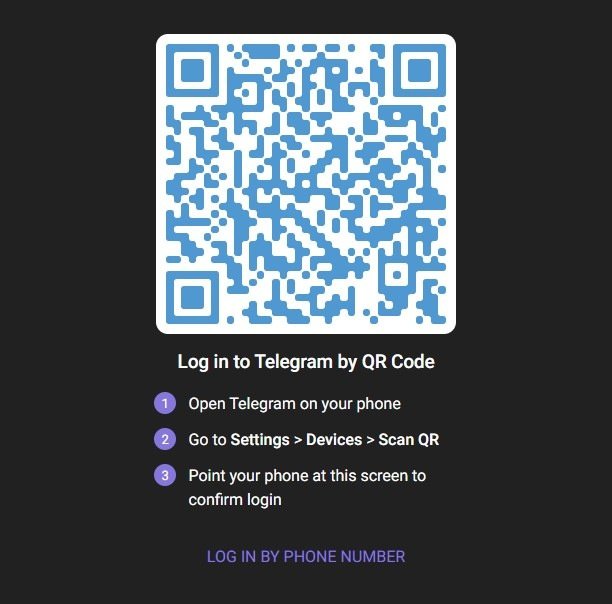
Maka kamu akan melihat tampilan seperti pada gambar di atas.
Untuk masuk ke telegram web, ada dua cara yang bisa dipilih yaitu dengan scan barcode atau dengan nomor ponsel yang sudah terdaftar di aplikasi Telegram.
Saya contohkan menggunakan nomor ponsel, maka saya klik Log in by phone number.
Setelah itu tampilan akan seperti di atas. Silakan pilih negara Indonesia dan masukkan nomor ponsel kamu dan klik Selanjutnya.
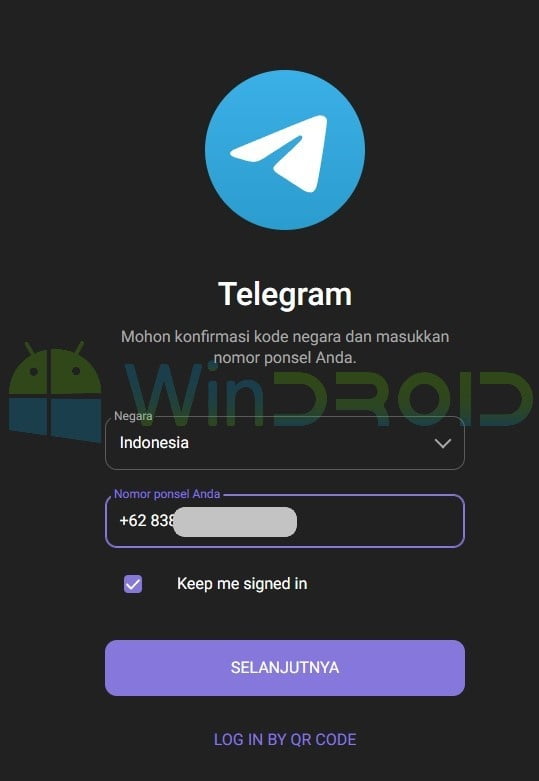
Setelah itu, Telegram akan mengirimkan kode OTP melalui chat Telegram. Silakan periksa inbox Telegram dan ponsel kamu.
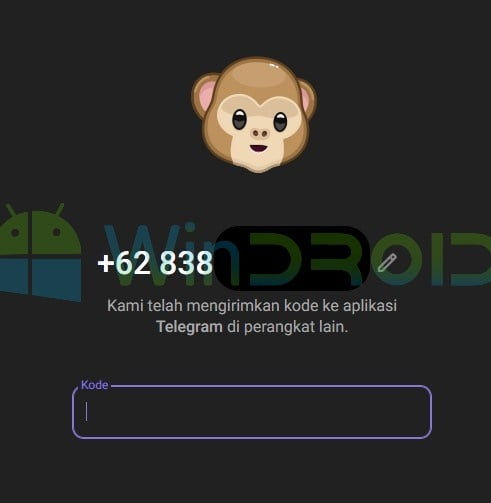
Masukkan kode OTP tersebut dan Telegram akan mendeteksi secara otomatis. Jika benar, maka kamu akan langsung masuk ke dalam Telegram versi web.
2. Mulai chat
Tampilan dari Telegram web tidak jauh berbeda dengan versi ponselnya. Jadi kamu tidak akan merasa kesulitan untuk menggunakannya.
Misalnya kamu ingin chatting dengan kontak di Telegram. Maka cukup ketik nama pada menu Cari.
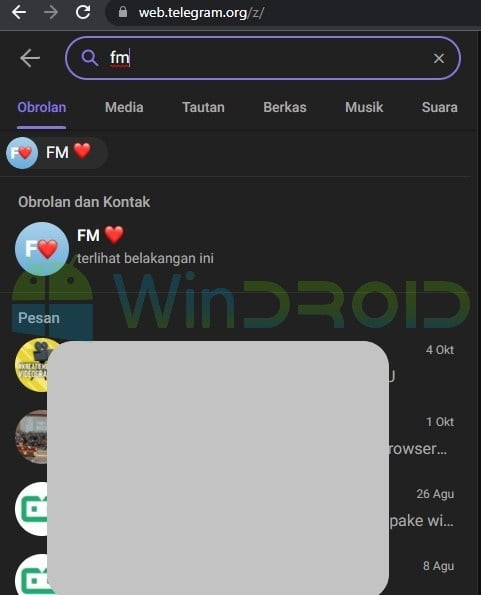
Atau bisa juga dengan memilih ikon Pensil dan pilih Pesan Baru.
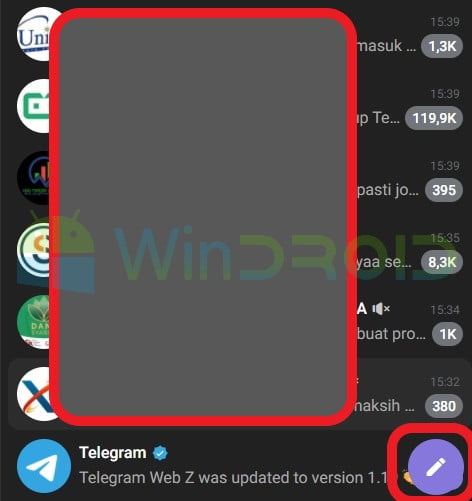
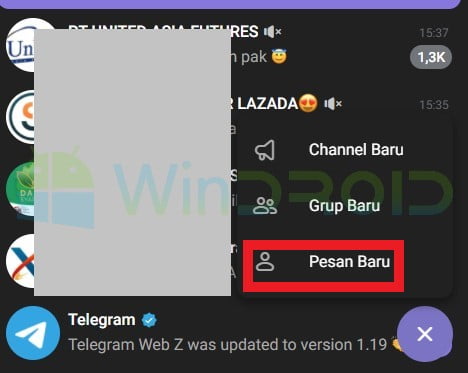
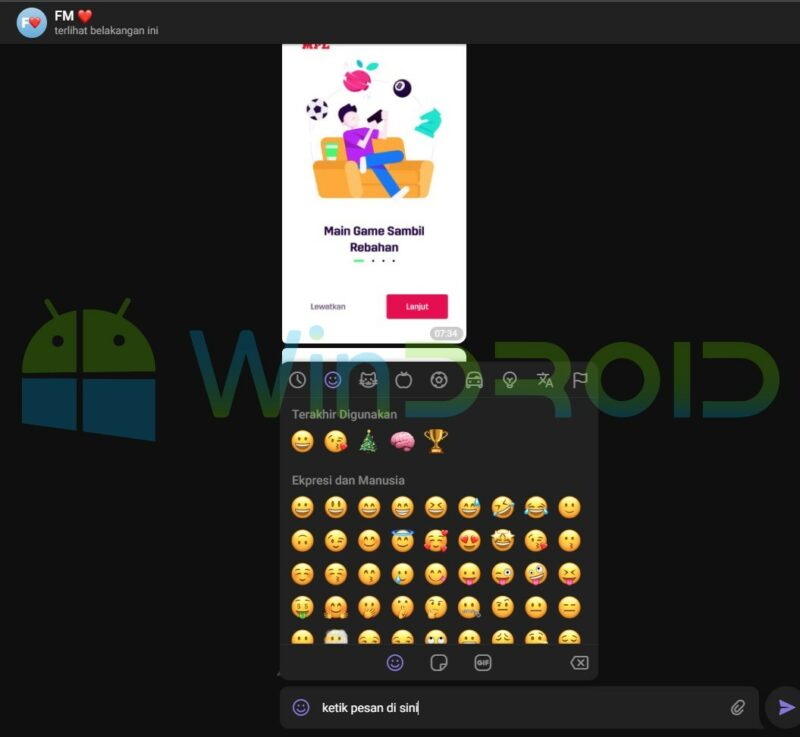
3. Buat Grup
Melalui Telegram Web kamu juga bisa membuat grup baru. Caranya sama dengan seperti membuat pesan, yaitu dengan memilih ikon Pensil.
- Kemudian pilih Grup baru.
- Lalu pilih siapa saja anggota yang akan dimasukkan ke dalam grup.
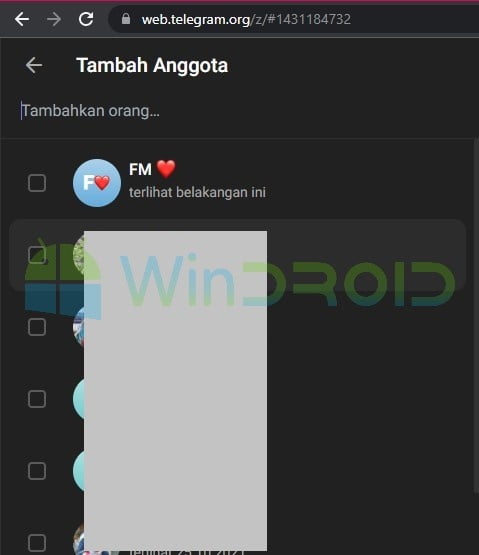
- Kemudian klik ikon panah di bagian bawah.
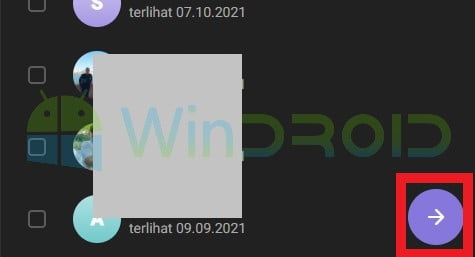
- Selanjutnya beri nama grup tersebut dan diakhiri dengan klik arah panah lagi.
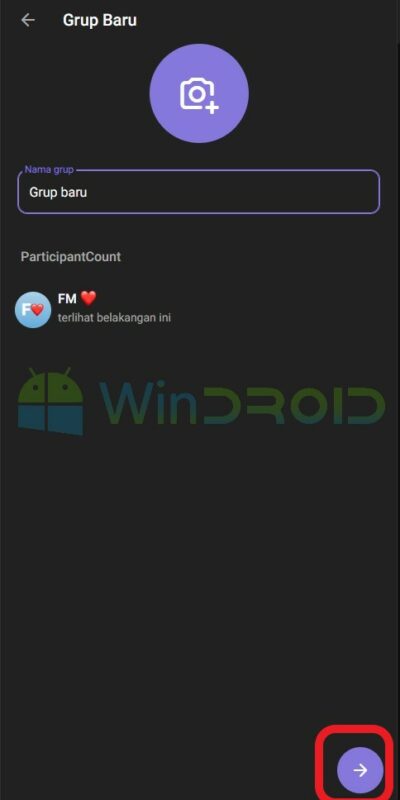
- Maka grup baru sudah berhasil dibuat.
4. Membuat Channel
Apa perbedaan channel dengan grup? Perbedaannya adalah, fitur grup memungkinkan kita untuk bisa saling berinteraksi dengan sesama member lain.
Sedangkan channel merupakan fitur dari Telegram yang mana orang lain tidak bisa menanggapi apa yang kita sampaikan. Dengan kata lain hanya komunikasi satu arah.
Untuk membuat channel pun caranya sangat mudah.
- Pertama seperti biasa klik ikon pensil.
- Lalu pilih Channel baru.
- Silakan tambahkan siapa saja yang akan dimasukkan ke dalam Channel.
- Klik ikon tanda panah di bawah.
- Beri nama Channel.
- Terakhir klik ikon tanda panah.
Baca Juga: Cara Menggunakan WA Web
Cara Menggunakan Telegram di PC (Aplikasi)
Selain menggunakan browser, Telegram juga bisa diinstal di komputer yang support semua sistem operasi, seperti Windows, Linux dan macOS.
Ukuran aplikasinya juga tidak besar, hanya 33MB. Sehingga tidak membebani kinerja komputer.
Berikut ini langkah-langkah menggunakan desktop Telegram.
1. Unduh Aplikasi Telegram
Pertama silakan kunjungi alamat website https://desktop.telegram.org/. Kemudian pilih sistem operasi yang kamu gunakan.
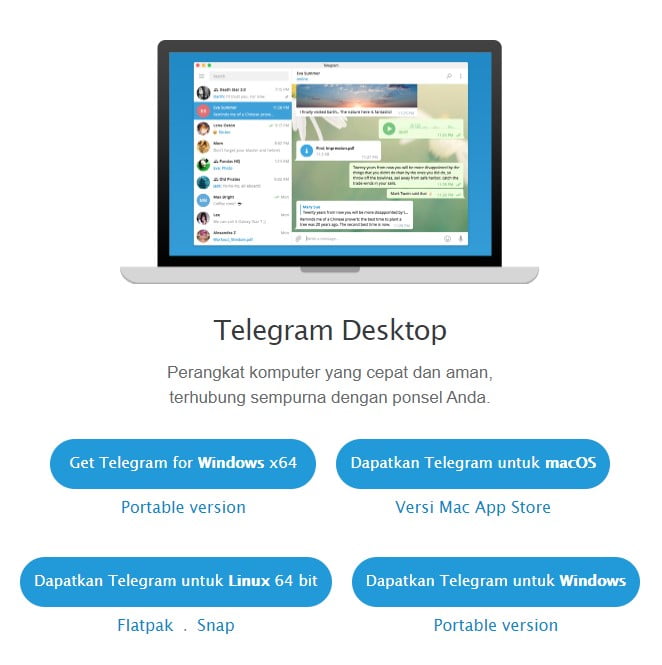
2. Instal Aplikasi
Berikutnya adalah melakukan instalasi aplikasi. Klik 2x pada file yang barusan kamu download.
Ikuti saja petunjuknya hingga instalasi selesai. Kemudian centang Launch Telegram dan klik Finish.
Maka Telegram akan terbuka dan meminta kamu untuk konfigurasi pertama kali.
Klik Start Messaging dan silakan login dengan cara yang sama seperti menggunakan Telegram di browser.
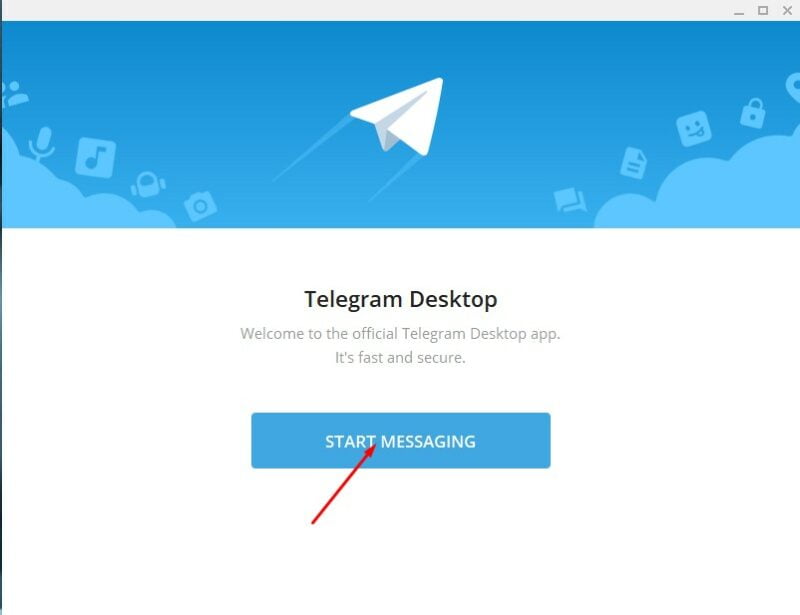
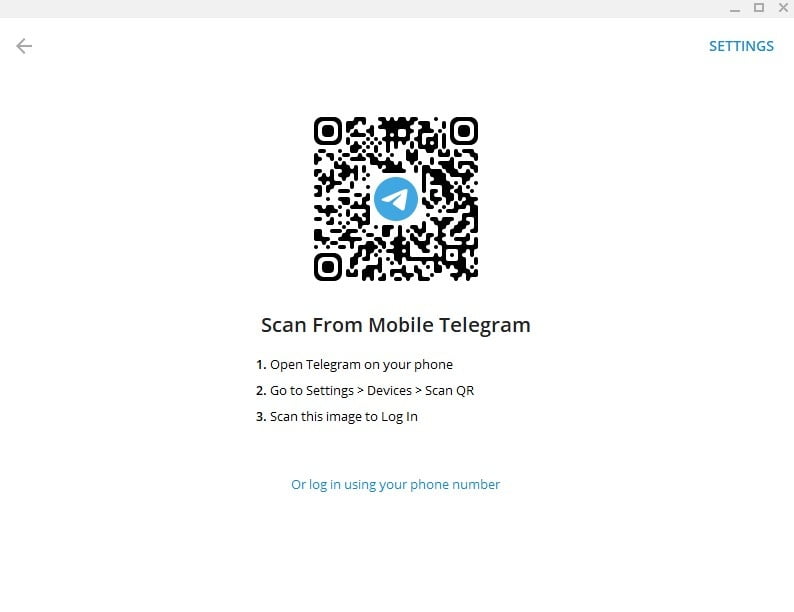
Setelah konfigurasi selesai, maka kamu bisa melihat tampilan dari aplikasi Telegram versi desktop tidak berbeda dengan versi mobile.
Dengan telegram desktop, kamu juga bisa melakukan panggilan suara dan video layaknya menggunakan smartphone.
Informasi menarik: Telegram MOD dengan fitur lebih ringan dan cepat.
Demikianlah informasi lengkap tentang apa itu Telegram web dan bagaimana cara menggunakannya. Baik melalui browser maupun aplikasi desktop.